Microsoft Edge verfügt über einen privaten oder Inkognito-ModusWie alle anderen Browser auch. Wie bei allen anderen Browsern ist der Standardstartstatus von Microsoft Edge der normale Browsermodus. Im privaten Modus wird standardmäßig kein Browser geöffnet. Wenn Sie möchten, dass Ihr Browser Ihrer Wahl immer im privaten Modus geöffnet wird, benötigen Sie einen Hack oder Trick, um dies zu erreichen. Um beispielsweise Chrome im Inkognito-Modus zu starten, müssen Sie eine Verknüpfung erstellen und einen Schalter hinzufügen. Mit demselben Trick kann Microsoft Edge auch im privaten Modus gestartet werden.
Microsoft Edge im privaten Modus
Klicken Sie mit der rechten Maustaste auf eine beliebige Stelle auf Ihrem Desktop und wählen Sie "Neu"> "Verknüpfung".

Geben Sie im Feld Ort Folgendes ein:
%windir%System32cmd.exe /c start shell:AppsFolderMicrosoft.MicrosoftEdge_8wekyb3d8bbwe!MicrosoftEdge -private
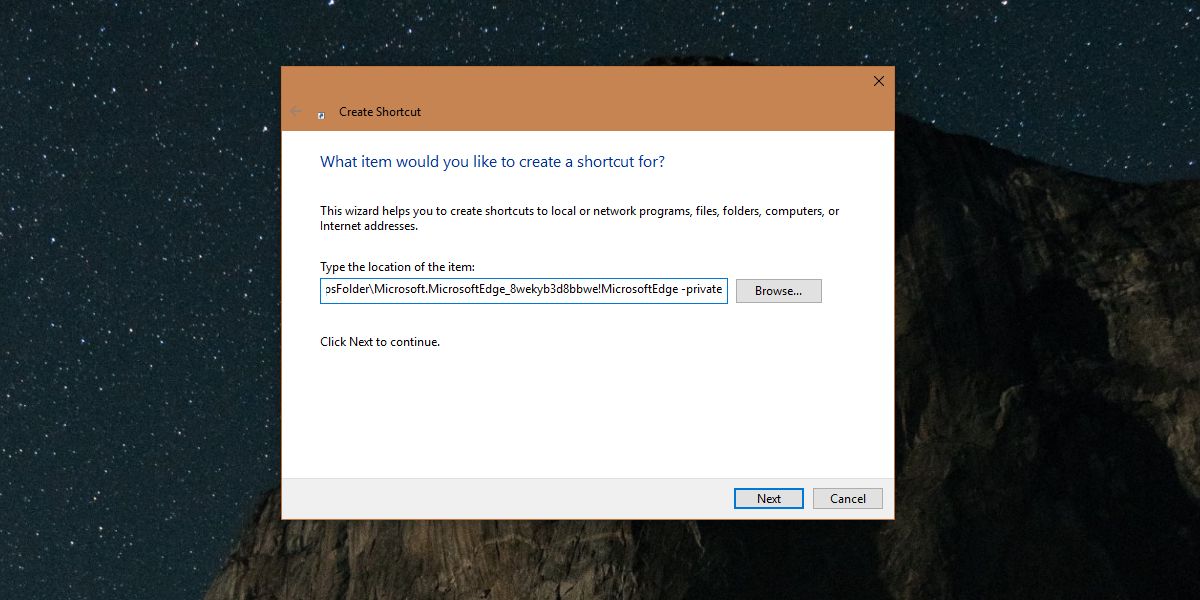
Nennen Sie es etwas, das die Identifizierung erleichtertWozu die Verknüpfung dient, z. B. Edge In Private oder ähnliches, und Sie sind fertig. Die Verknüpfung wird auf Ihrem Desktop angezeigt und enthält das Eingabeaufforderungssymbol. Dies wird verwirrend sein, also klicken Sie mit der rechten Maustaste auf die Verknüpfung und wählen Sie Eigenschaften.
Wechseln Sie im Eigenschaftenfenster zur Registerkarte Verknüpfung. Wenn Sie genau dasselbe Symbol wie Microsoft Edge verwenden möchten, können Sie Folgendes in das Feld "In dieser Datei nach Symbolen suchen" eingeben.
%SystemRoot%SystemAppsMicrosoft.MicrosoftEdge_8wekyb3d8bbweMicrosoftEdge.exe
Wenn Sie es vorziehen, ein anderes Symbol zu verwenden, um dies nicht zu tunUm die private Verknüpfung von Microsoft Edge mit der normalen zu verwechseln, können Sie ein anderes Symbol herunterladen und auswählen, indem Sie auf derselben Registerkarte auf die Schaltfläche Durchsuchen klicken.
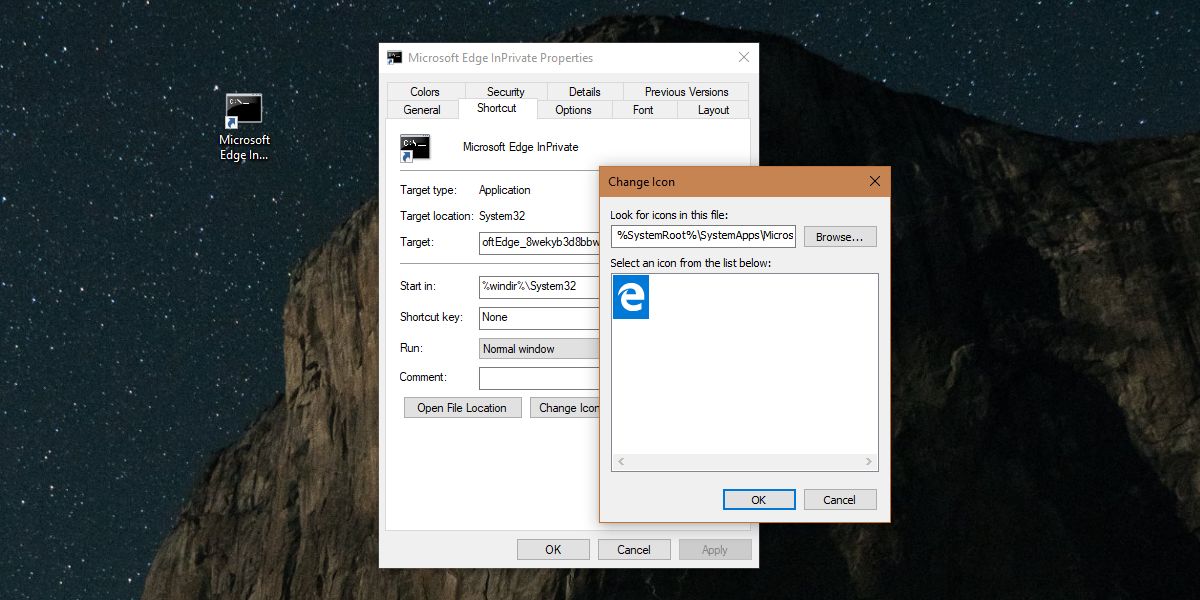
Was diese Verknüpfung im Wesentlichen macht, ist, dass esÖffnet Microsoft Edge mit dem Schalter "-private". Einige Apps unter Windows unterstützen Switches. Chrome ist ein offensichtliches Beispiel dafür. Der Unterschied zwischen Chrome und Microsoft Edge besteht darin, dass Chrome eine Win32-App ist, während Edge eine Standard-UWP-App ist, mit der Sie der Verknüpfung keinen Schalter hinzufügen können. Das Feld kann einfach nicht bearbeitet werden. Aus diesem Grund muss die Verknüpfung mit der oben beschriebenen Methode erstellt werden. Mit Chrome können Sie über das Kontextmenüelement "Senden an" eine Verknüpfung erstellen und das Feld "Ziel" bearbeiten.
Sie können die Verknüpfung an die Taskleiste oder an dieWählen Sie das für Sie passende Startmenü aus und starten Sie Microsoft Edge im privaten Modus. Dies ist eine gute Wahl, wenn Sie Edge im privaten Modus starten und nicht durch ein normales Edge-Fenster gehen oder die Jumplist-Optionen von Edge verwenden möchten. Wenn Ihnen die Option "Jumplist" zusagt, können Sie mit der rechten Maustaste auf das Edge-Symbol klicken und die Option "Neues InPrivate-Fenster" auswählen.













Bemerkungen